在Photoshop(简称PS)中绘制格子是一项基础而实用的技能,广泛应用于设计、排版、图像处理等多个领域。下面,我们将分步骤介绍如何在PS中高效绘制格子。
#### 1. **创建新文档**
首先,打开PS软件,点击“文件”菜单选择“新建”,设置你需要的画布大小、分辨率和颜色模式。格子的大小和密度将基于这个画布尺寸,因此合理规划画布是第一步。
#### 2. **使用矩形工具绘制单个格子**
选择工具栏中的“矩形工具”(快捷键U),在画布上拖动鼠标绘制一个矩形作为格子的基础。你可以通过调整工具栏上方的属性栏,设置矩形的尺寸、颜色、边框等属性。为了制作透明的格子,可以将填充设置为无,仅保留边框。
#### 3. **复制与排列格子**
绘制好单个格子后,使用“移动工具”(快捷键V)选中它,然后按住Alt键拖动以复制。通过多次复制和排列,可以形成横向和纵向的格子阵列。为了精确控制格子间距,可以在“视图”菜单中打开“显示”下的“网格”或“参考线”,作为对齐的辅助工具。
#### 4. **使用“定义图案”快速填充**
如果你需要快速填充整个画布或特定区域以格子图案,可以先将几个格子组合成一个完整的格子单元,然后选中这个单元,点击“编辑”菜单中的“定义图案”。之后,你就可以通过“图层”菜单下的“填充”功能,选择刚才定义的图案作为填充内容,快速铺满整个图层。
#### 5. **调整格子样式**
PS提供了丰富的图层样式选项,如描边、内阴影、渐变叠加等,你可以通过调整这些样式来丰富格子的视觉效果。例如,给格子边框添加渐变描边,可以让格子看起来更加立体和生动。
通过以上步骤,你可以在PS中轻松绘制出各种样式和密度的格子。无论是用于背景装饰、网格布局还是其他设计需求,掌握这一技能都将大大提升你的设计效率和质量。